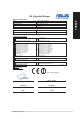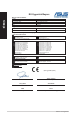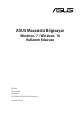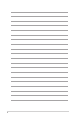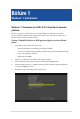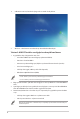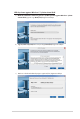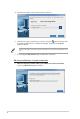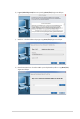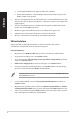User’s Manual
Table Of Contents
- Uyarılar
- Bölüm 1
- Başlarken
- Bölüm 2
- Aygıtları bilgisayarınıza bağlama
- Bölüm 3
- Bilgisayarınızı kullanma
- Bölüm 4
- Internet’e bağlanma
- Bölüm 5
- ASUS Business Manager’ı Kullanma
- Bölüm 6
- Sorun giderme
- Anexă
- Windows® 7 / Windows® 10
- Kullanım Kılavuzu
- Bölüm 1
- Windows® 7’yi kullanma
- Bölüm 2
- Windows® 10’yi kullanma
- ASUS iletişim bilgileri
86
6. USB2.0/3.0sürücüsü,kurulumbaşlangıcındaotomatikolarakyüklenir.
7. Windows® 7 kurulumunu tamamlamak için ekrandaki talimatları izleyin.
Yöntem 2: ASUS EZ Installer aracılığıyla önceden yükleme/kurma
1. Aşağıdakilere sahip olduğunuzdan emin olun:
• ASUSDestekDVD’si(masaüstübilgisayarpaketinizedâhildir)
• Windows®7kurulumDVD’si
• Masaüstüveyadizüstübilgisayar(SkylakeveyaBraswellharicindeIntel®işlemcili)*
• ASUSmasaüstübilgisayar**
• USBdepolamaaygıtı(8GBveyadahafazlakapasiteli)
• Dâhili/HariciOptikDiskSürücü(ODD)
•*2ila4.adımlariçinmasaüstüveyadizüstübilgisayarınızıkullanın.
•**5ila9.adımlariçinASUSmasaüstübilgisayarınızıkullanın.
2.BilgisayarınızabirharicioptikdisksürücübağlayınvesürücüyeWindows®7kurulumDVD’sini
takın.
3.AynıbilgisayarabirbaşkaharicioptikdisksürücübağlayınvesürücüyeASUSDestekDVD’sini
takın.DestekDVD’sindenASUSEZInstalleruygulamasınıbaşlatın.
4.DüzenlenmişbirWindows®7kurulumdosyasıoluşturmakiçinaşağıdakiikiyöntemdenbirini
seçin:
• USBdepolamaaygıtınaWindows®7işletimsistemidiski
• ISOdosyasınaWindows®7işletimsistemidiski
DüzenlenmişbirWindows®7kurulumdosyasıoluşturmayayönelikadımlarkonusundaizleyen
kısımlara başvurun.